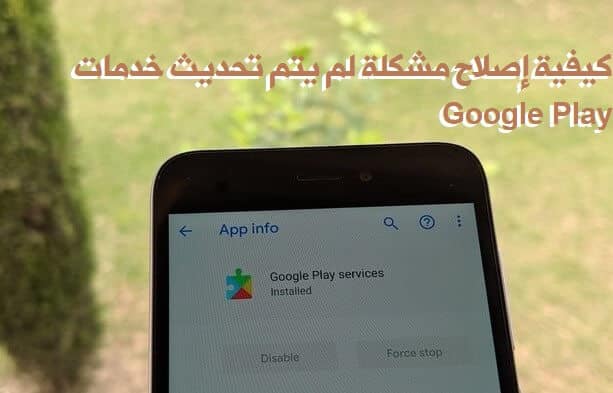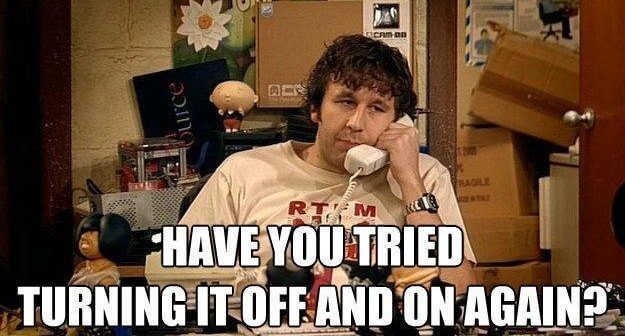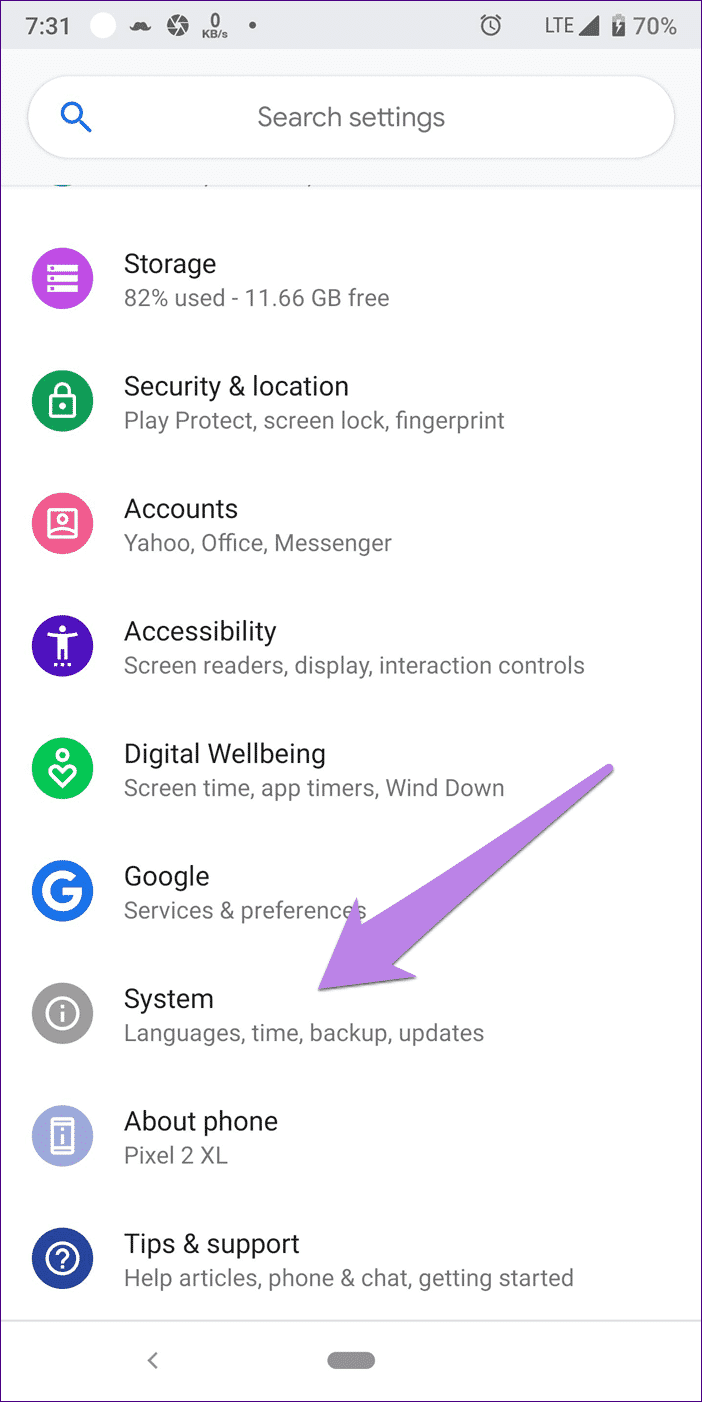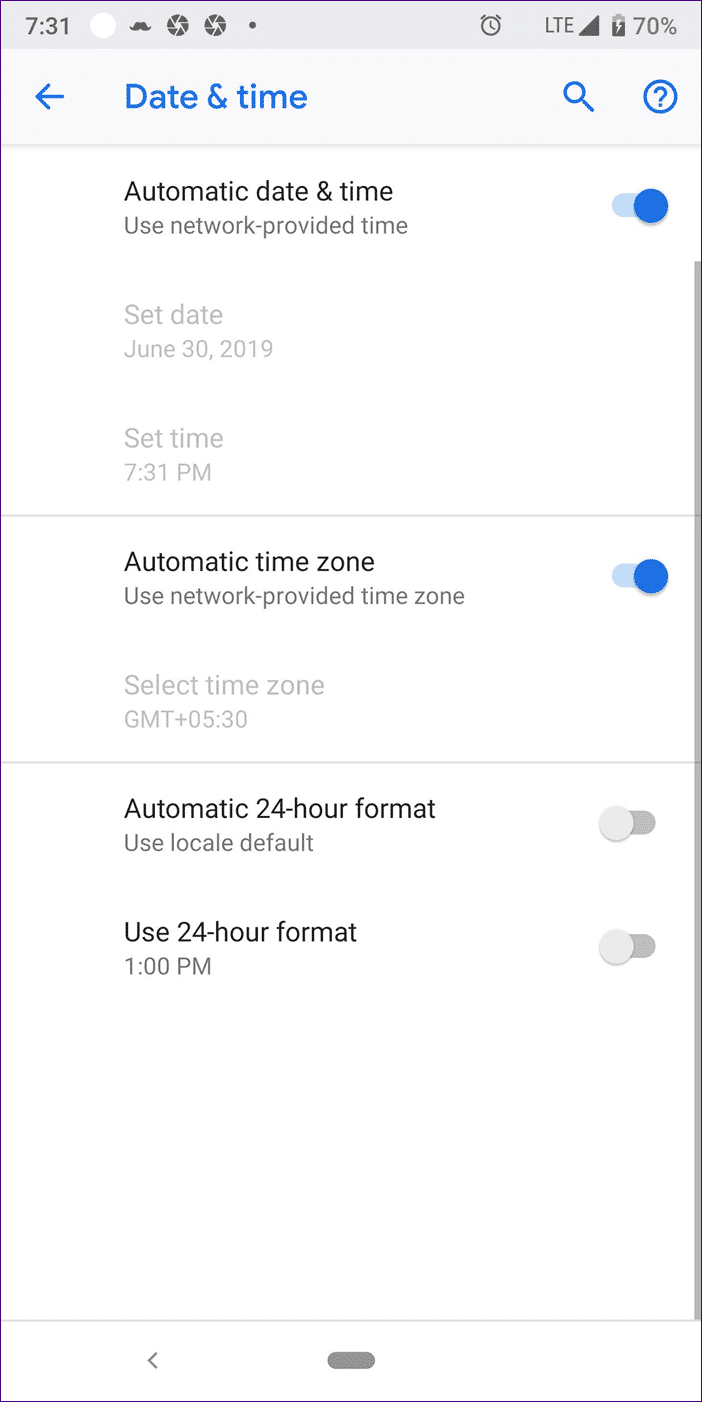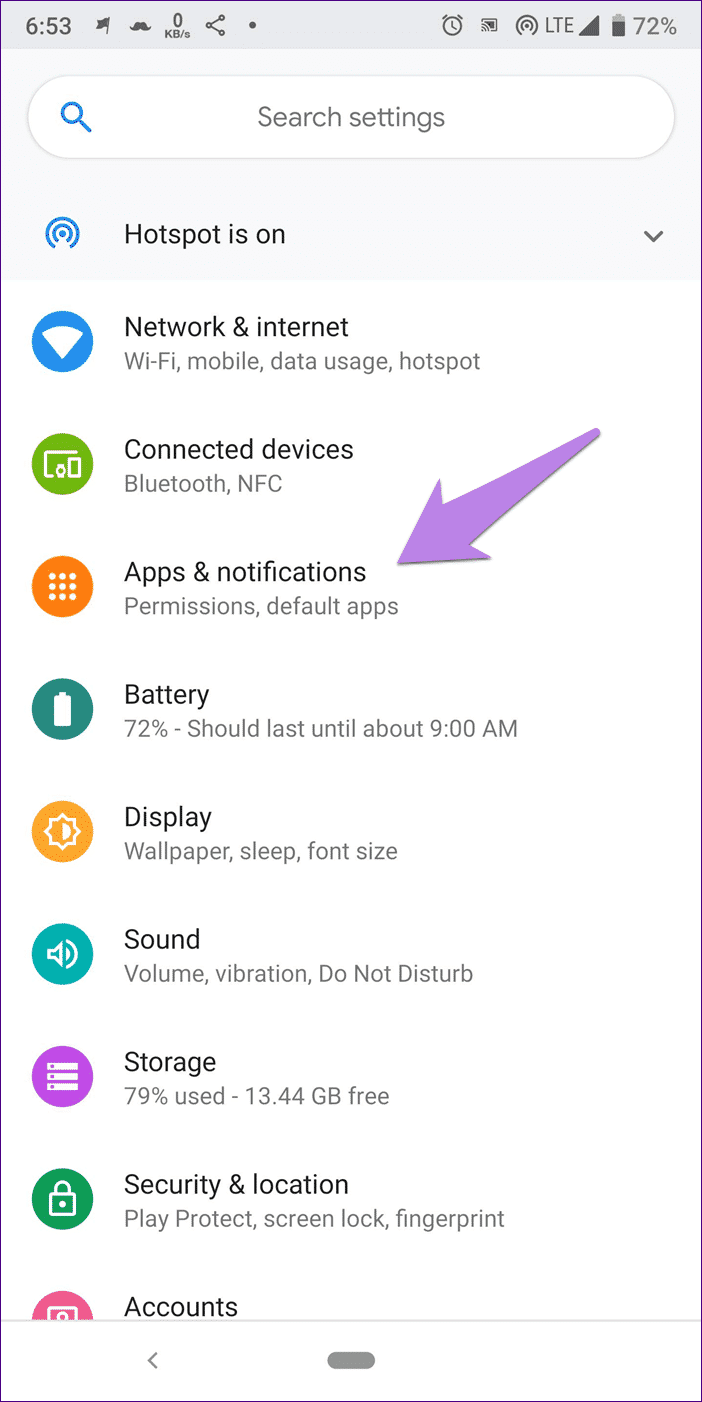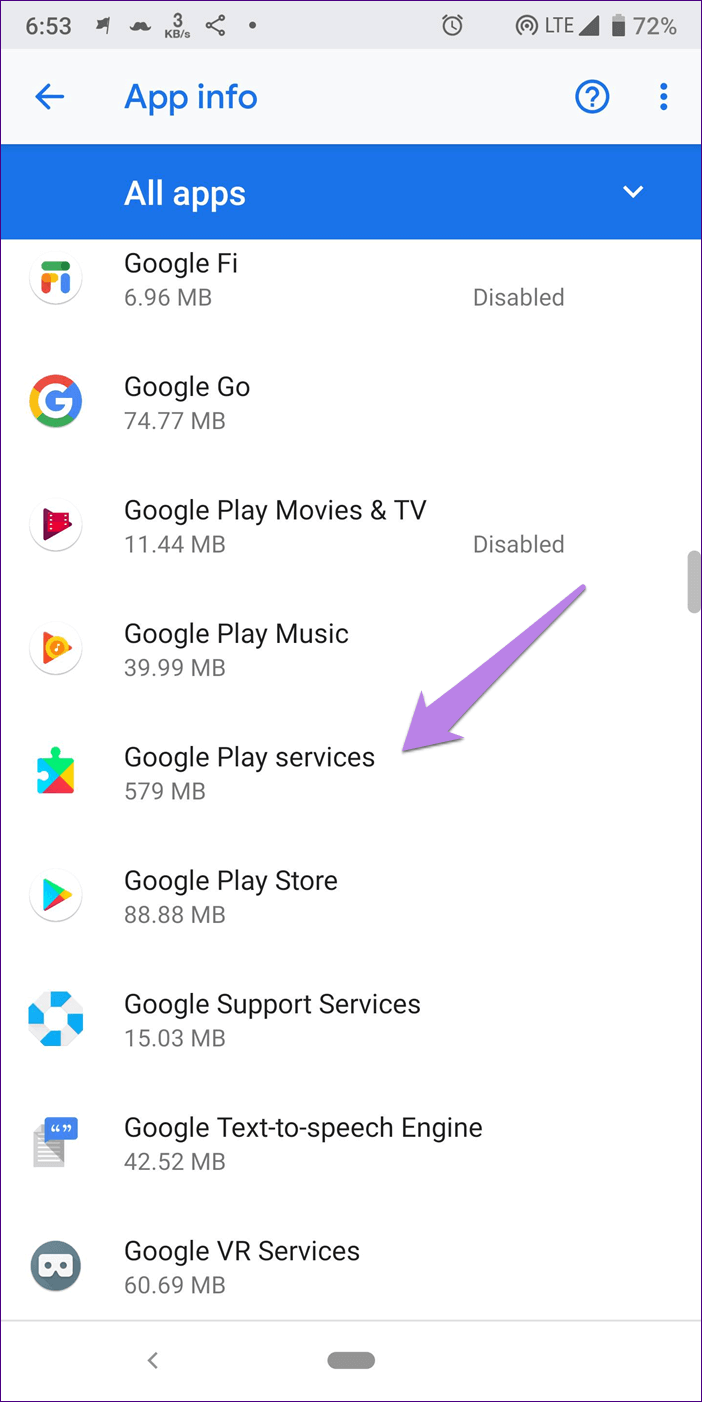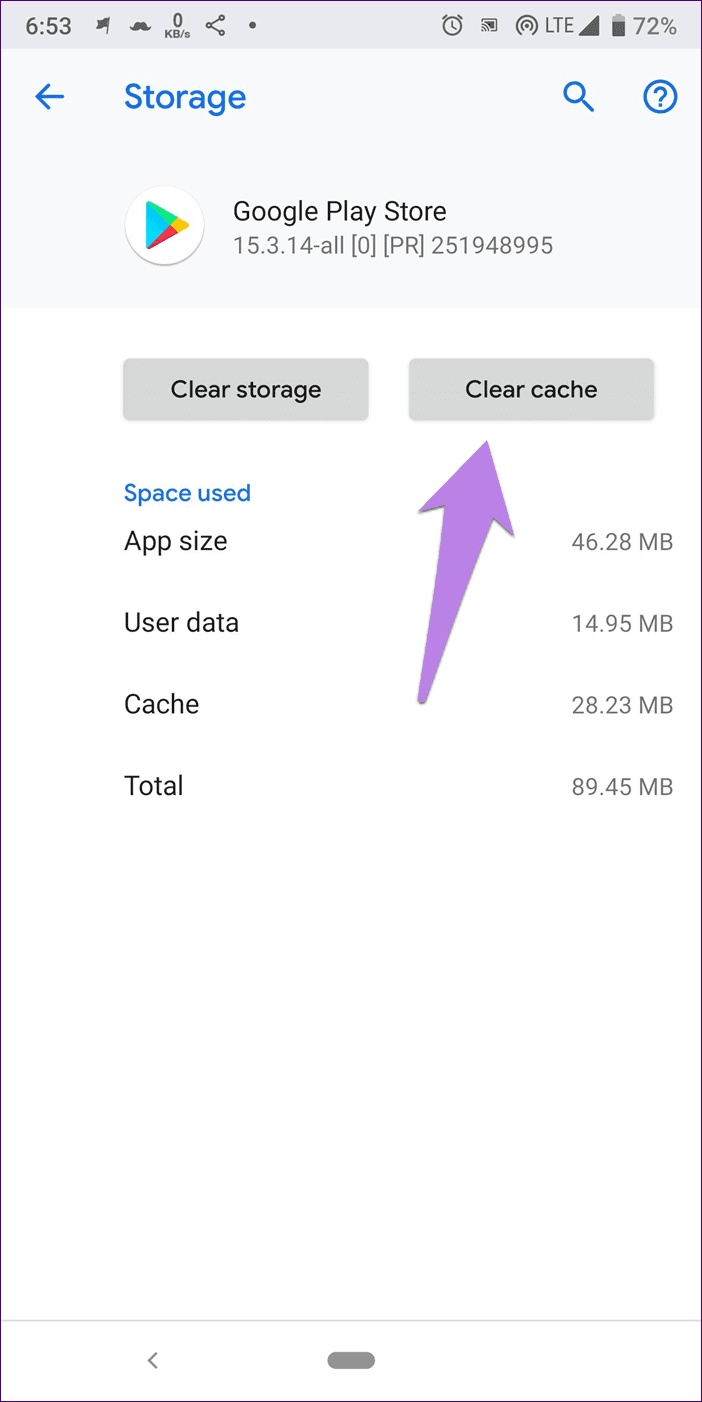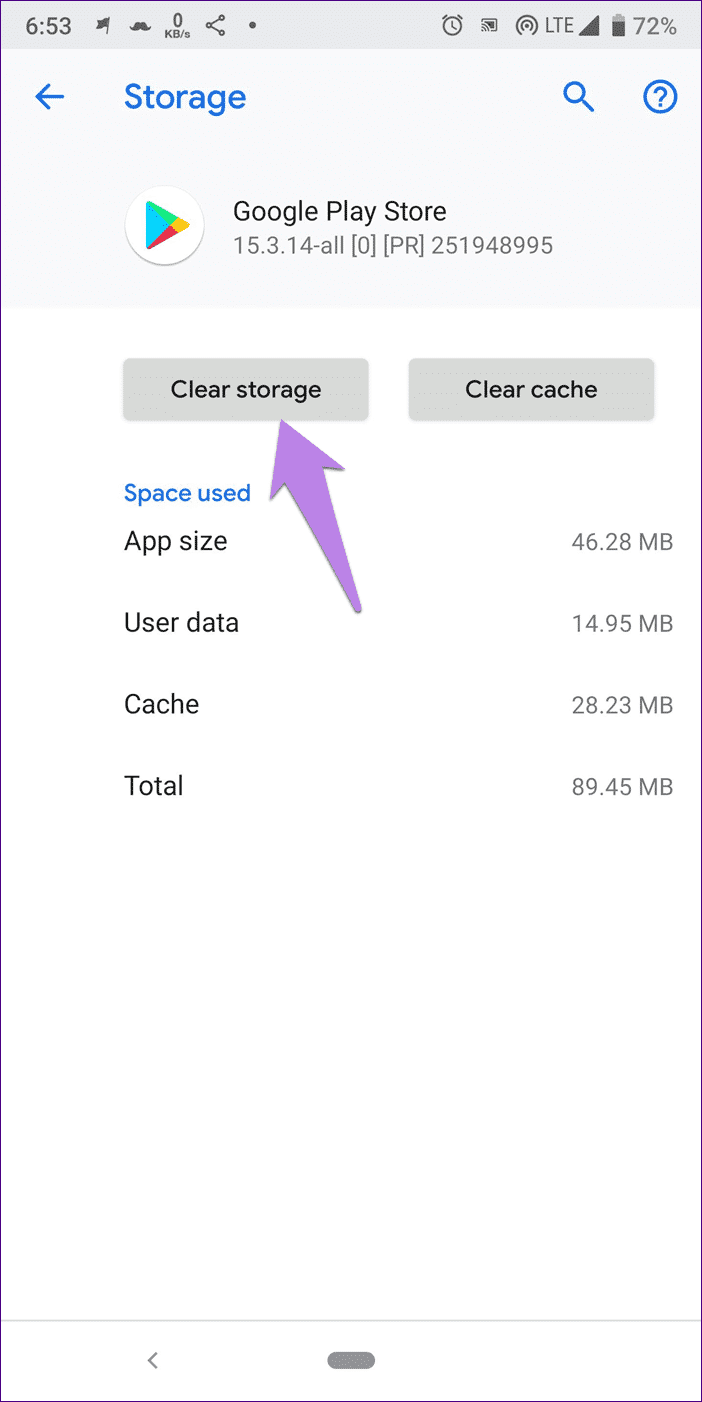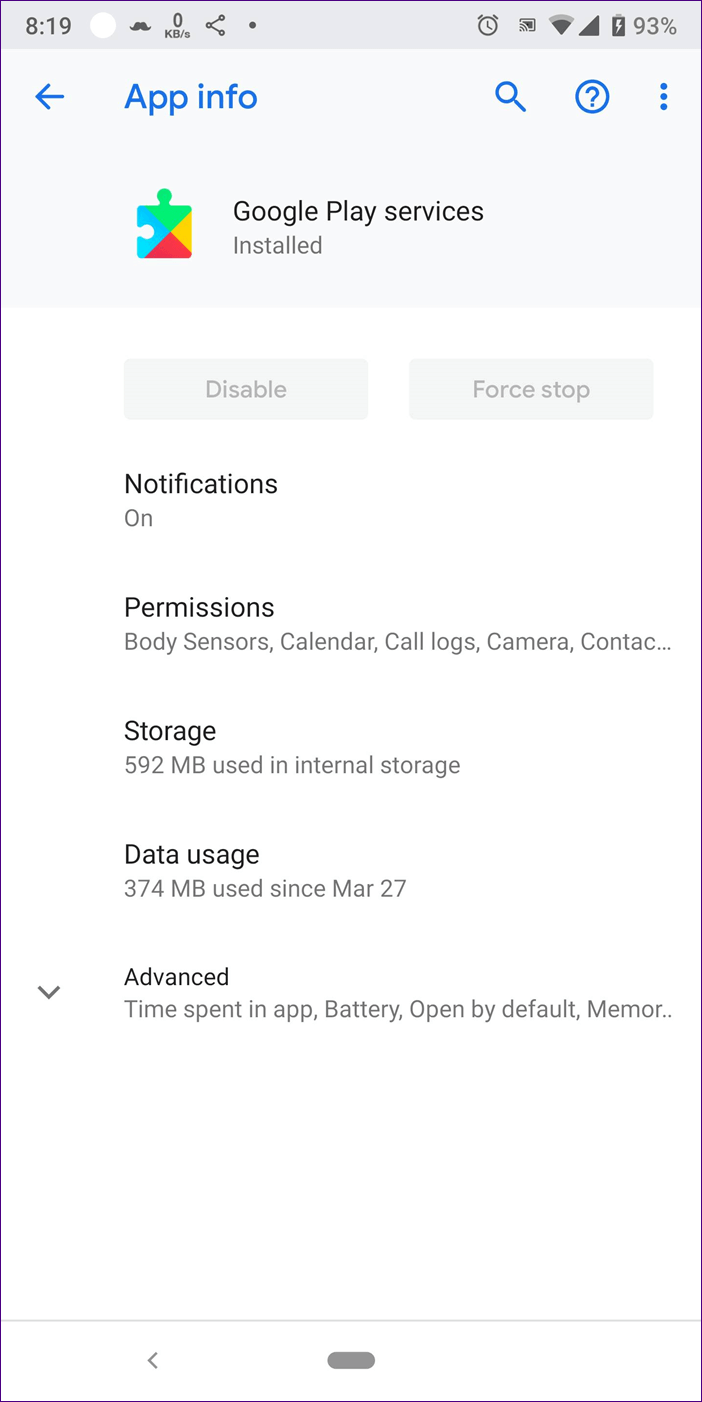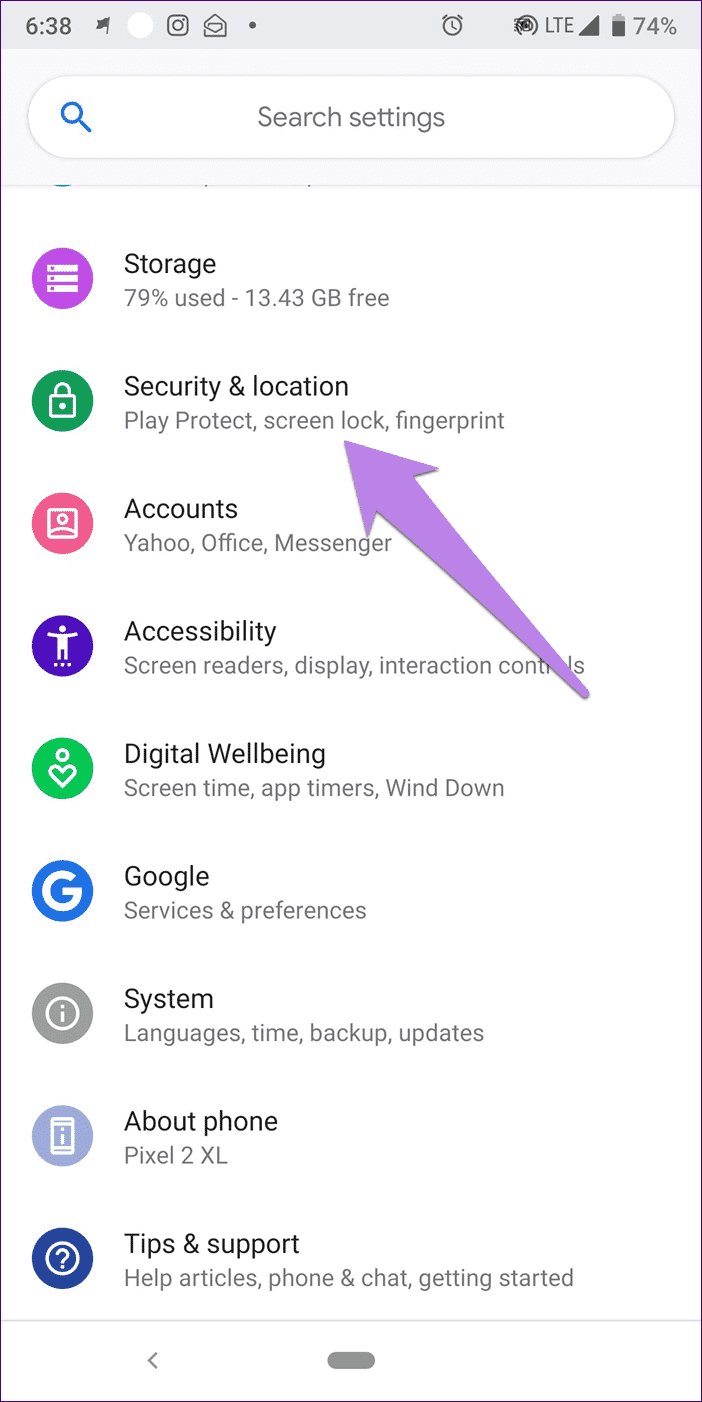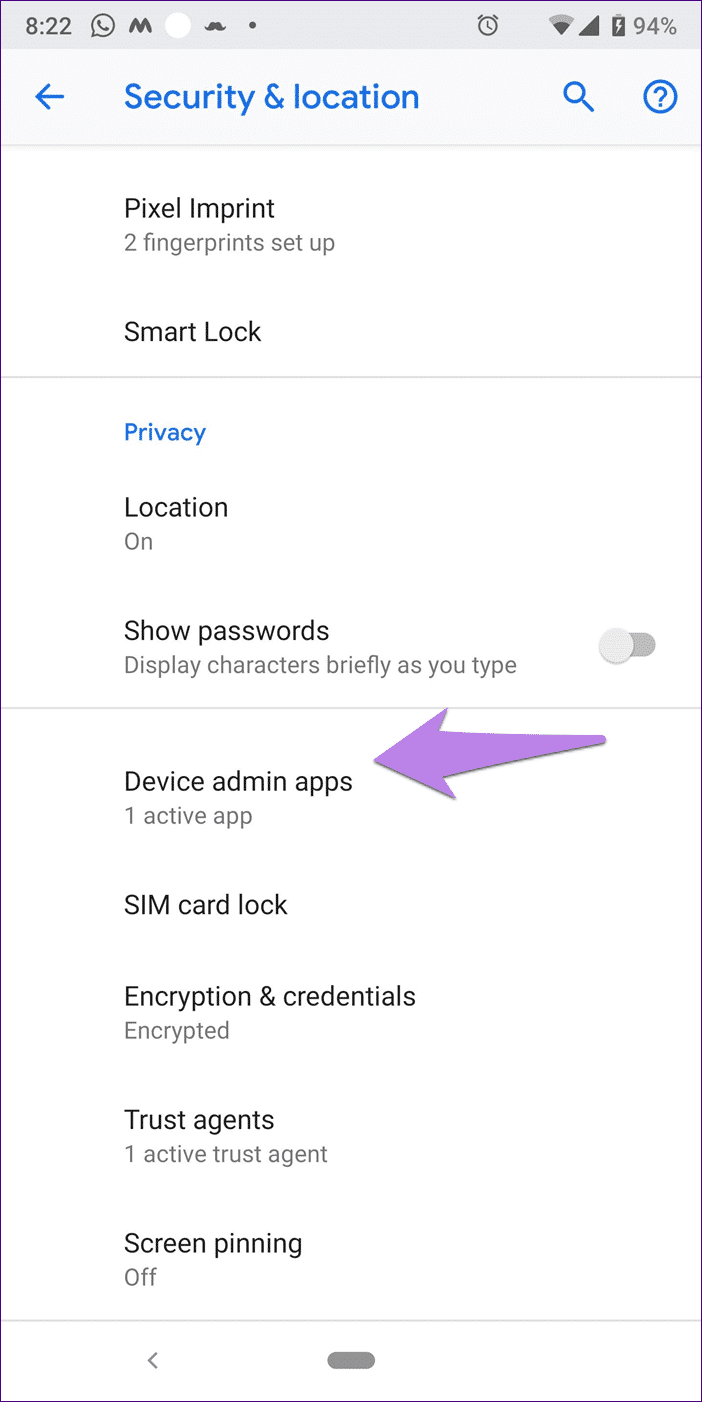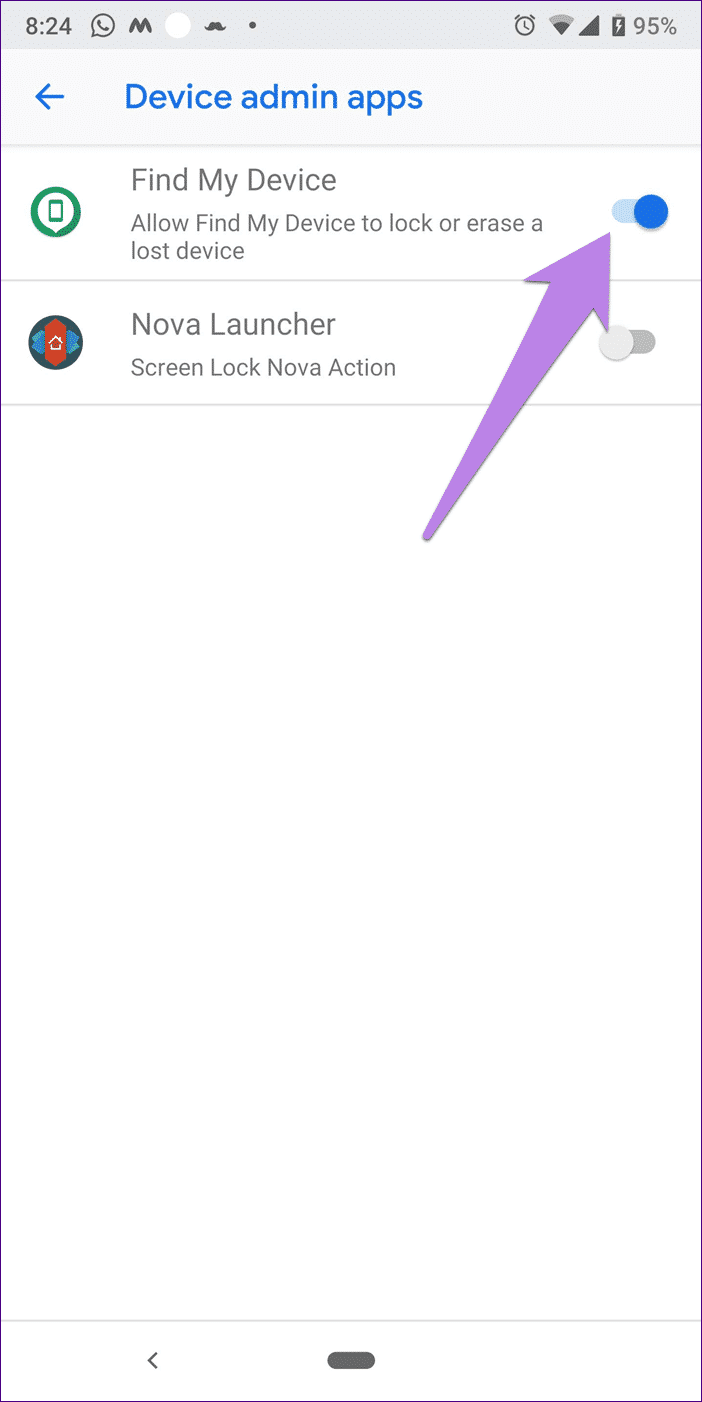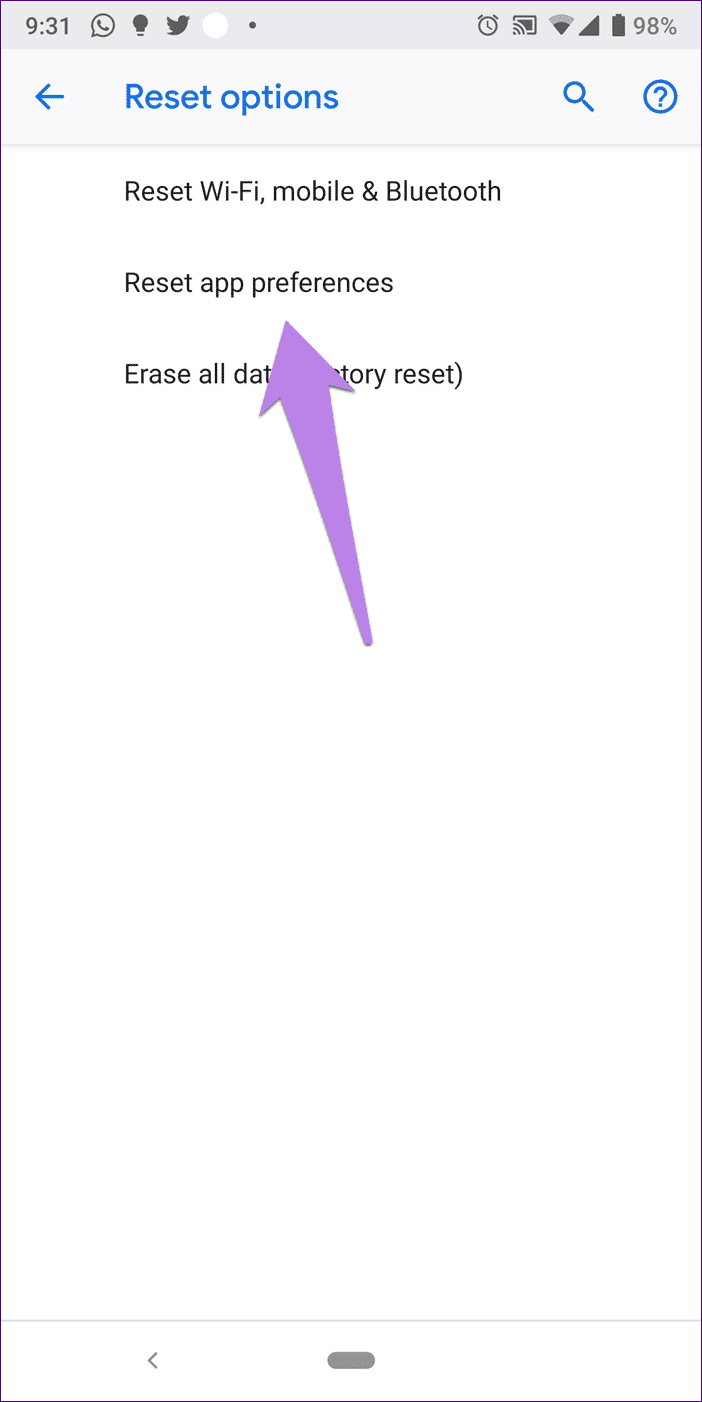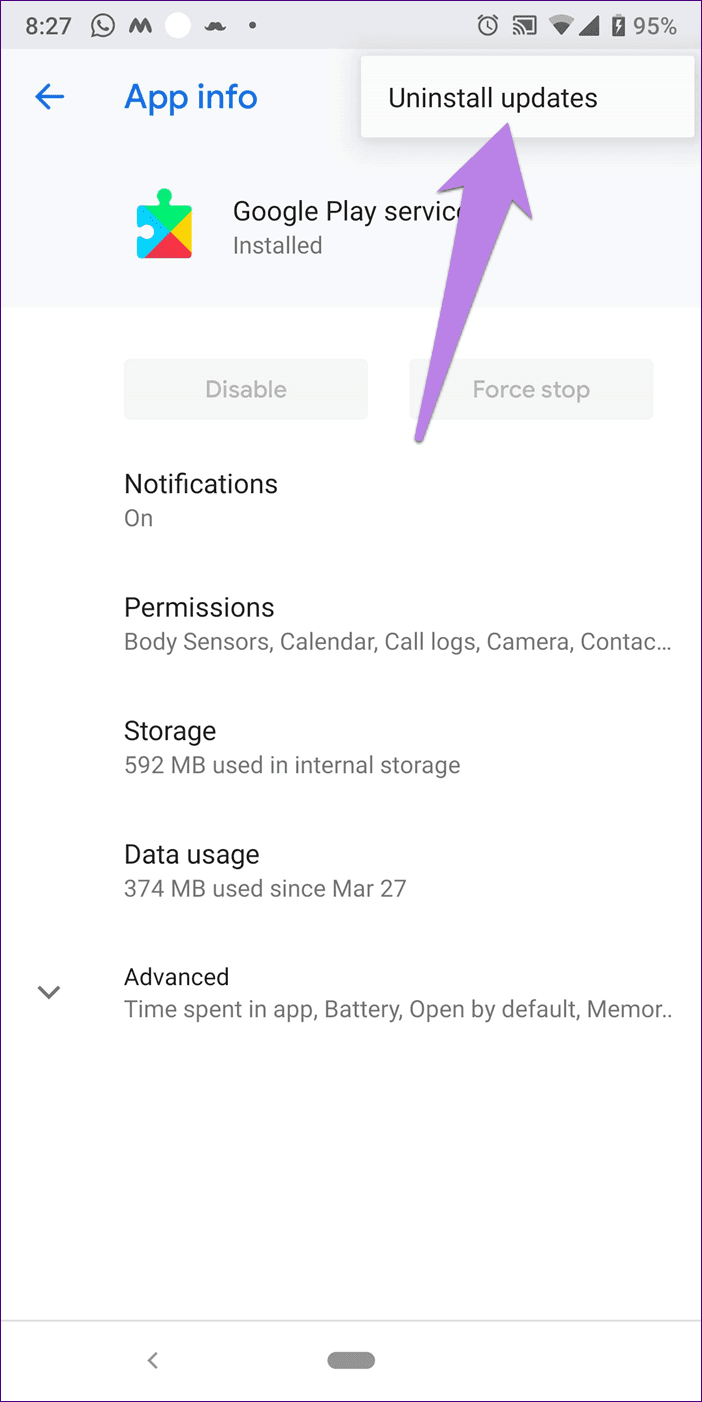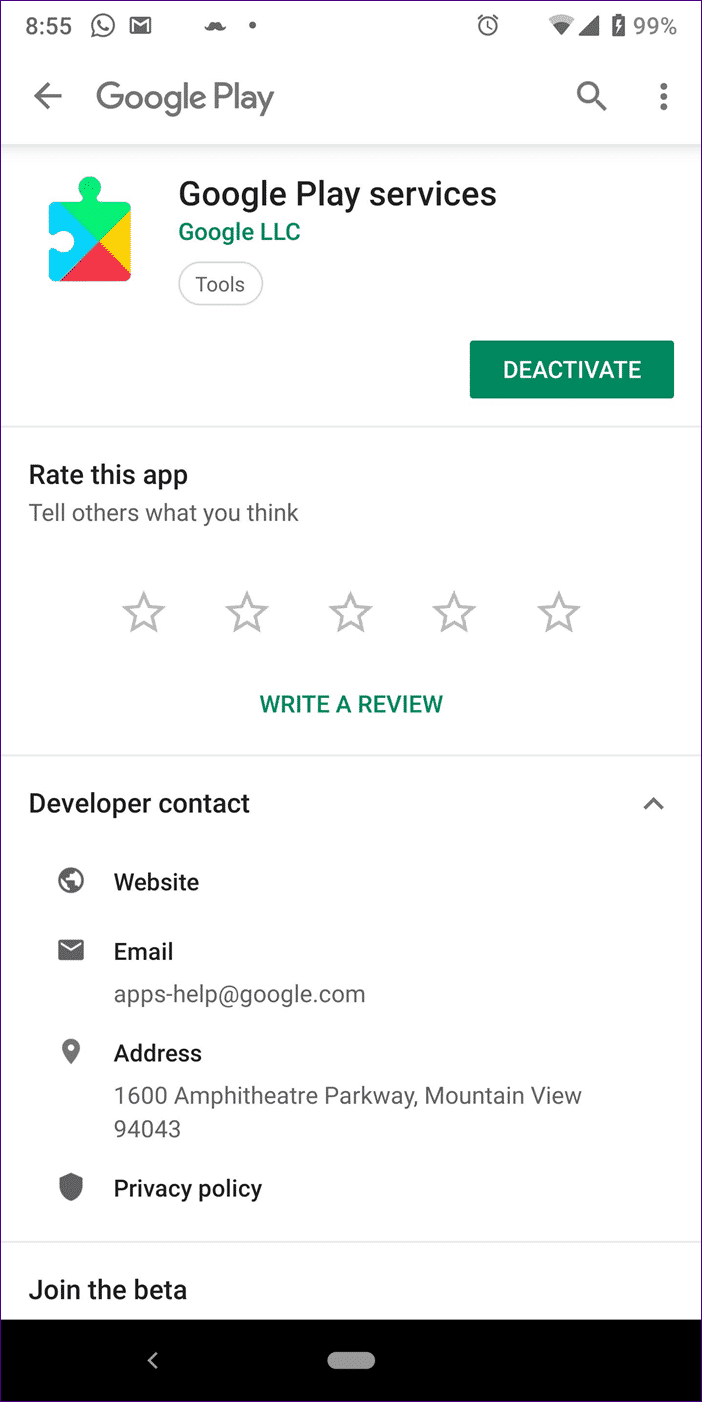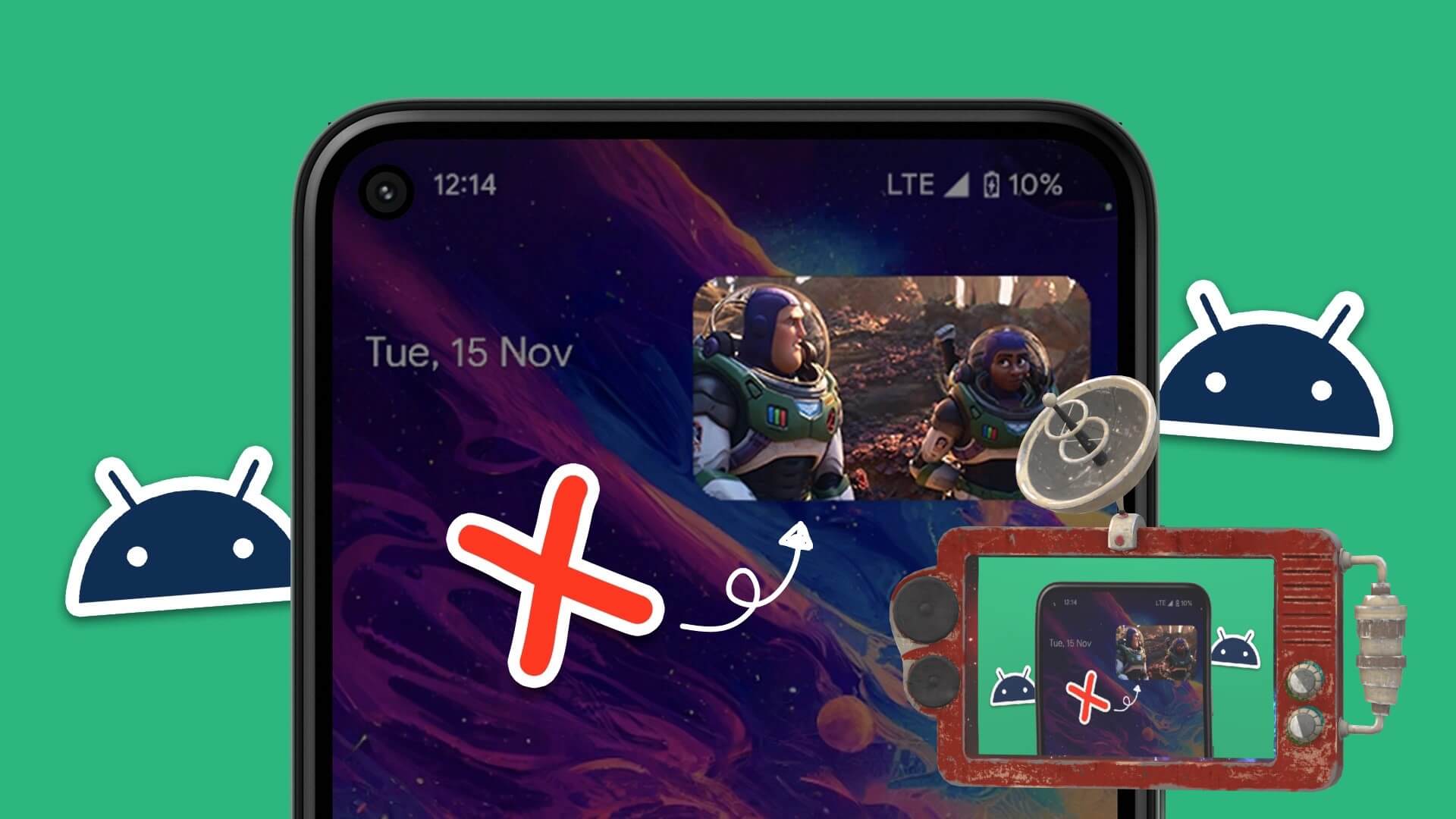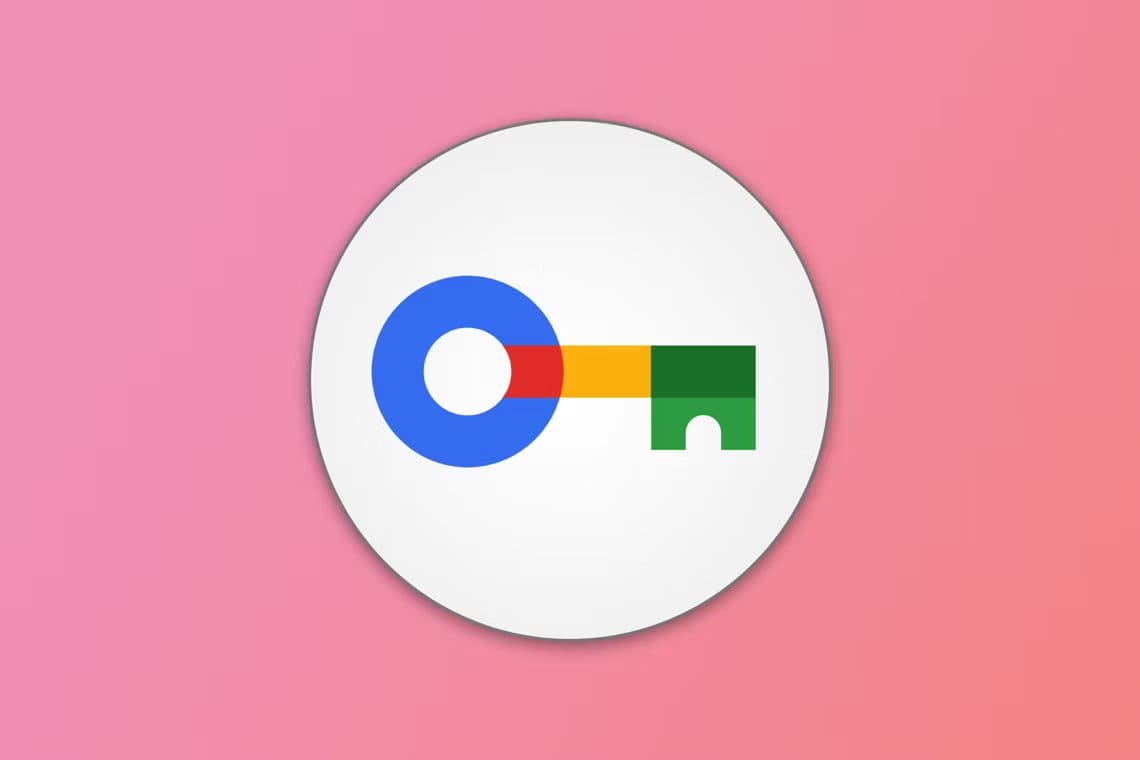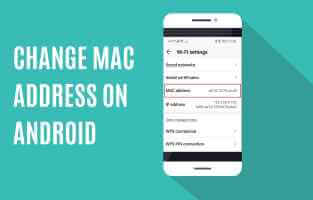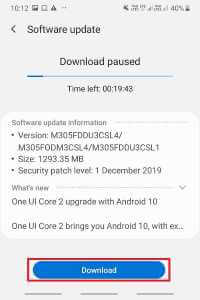Akıllı telefon çalışmayı bırakana kadar hayat devam ediyor. Sonra ona bağırmaya başlarız. Sorun küçük olsa bile, akıllı telefonlar hayatımızın hayati bir parçasıdır, böylece sorun büyük görünür.
Ama çalışmıyorken olduğu gibi bazı büyük sorunlar Google Play hizmetleri Amaçlandığı gibi. Bu nedenle, diğer uygulamalar da çalışmaz. Açtığınızda, "Güncelleme yapmadığınız sürece bu uygulama çalışmaz" hatasını alırsınız Google Play hizmetleri".
Deneyimsiz kullanıcılar için Google Play Hizmetleri, uygulamaları Play Store'dan güncellemeye yardımcı olan önceden yüklenmiş bir sistem uygulamasıdır. Ayrıca Google ve cihazınızdaki uygulamaları için bir çerçeve olarak da çalışır. Dolayısıyla, Play Hizmetleri ile ilgili herhangi bir sorun varsa, bu diğer uygulamalara da yansıyabilir. Son olarak, genel Android telefon deneyiminizi yok edin.
Şimdi sorunu çözmek için Play Hizmetleri'ni güncellemeniz gerekiyor. Fakat bunu nasıl yaparsınız? Güncelleme yapılmazsa ne olur? Sorunu çözmek için, Google Play hizmetlerini güncelleme sorununu çözmenize yardımcı olacak 7 çözüm bulunmaktadır.
Başlayalım.
1. Telefonu yeniden başlatın
Kelimeler gücü açıklayamıyor Basit yeniden başlatma. Bu yüzden, tekrar düşünmeden, telefonunuzu yeniden başlatın ve sorunun giderilip giderilmediğini kontrol edin. Bu basit prosedürün birçok sorunu nasıl çözdüğüne şaşıracaksınız.
2. Depolamayı kontrol edin
Google Play hizmetleri genellikle arka planda otomatik olarak güncellenir. Bazen, telefonunuzdaki depolama alanı doluysa bu yapılmaz. Bu nadiren görülen alandır, bu nedenle telefonunuzda boş alan olup olmadığını kontrol edin.
3. Doğru tarih ve saati ayarlayın
Bundan sonra, doğru olduğundan emin olun Tarih ve saat Telefonunuzda. Bunu yapmak için şu adımları izleyin:
Adım 1: Telefonunuzda Ayarlar'ı açın ve Sistem'e gidin.
Adım 2: Tarih ve saati tıklayın. içinde Ekran Ardından, otomatik tarih ve saati etkinleştirin. Zaten etkinleştirilmişse, kapatın ve yeniden etkinleştirin.
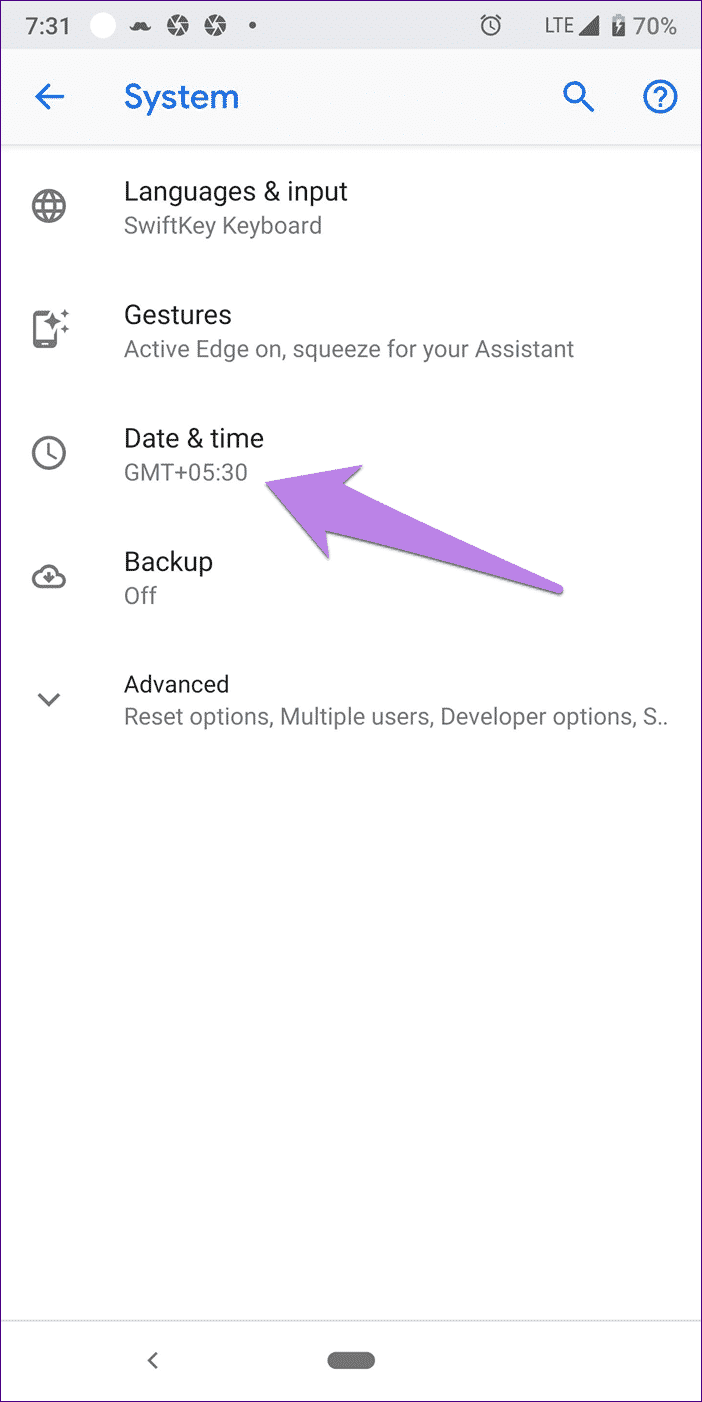
4. Önbelleği ve verileri temizleyin
Bu aynı zamanda güncelleme sorununu çözmenin bilinen bir yoludur. Tek yapmanız gereken Play Hizmetleri önbelleğini ve Play Store'u temizlemek. Sorun devam ederse, onlar için de verileri silmeye çalışın.
İçiniz rahat olsun, önbelleği veya verileri temizlemek, uygulamaları kaldırmaz veya telefonunuzdaki verileri silmez. Ancak Play Store verilerinin silinmesi, ayarlarını varsayılan Ayarlar'a sıfırlayacaktır.
Başlatma Hizmetleri önbelleğini ve verilerini temizlemek için şu adımları izleyin:
Adım 1: Telefonunuzda Ayarlar'ı açın ve Uygulamaları/uygulamaları yönet'e gidin.
Adım 2: Tüm uygulamalar veya Sistem uygulamaları (varsa) altında Google Play hizmetlerini arayın. Üzerine tıklayın.
Adım 3: Depolama'ya ve önbelleği temizle düğmesine dokunun. Google Play Store için de aynısını yapın.
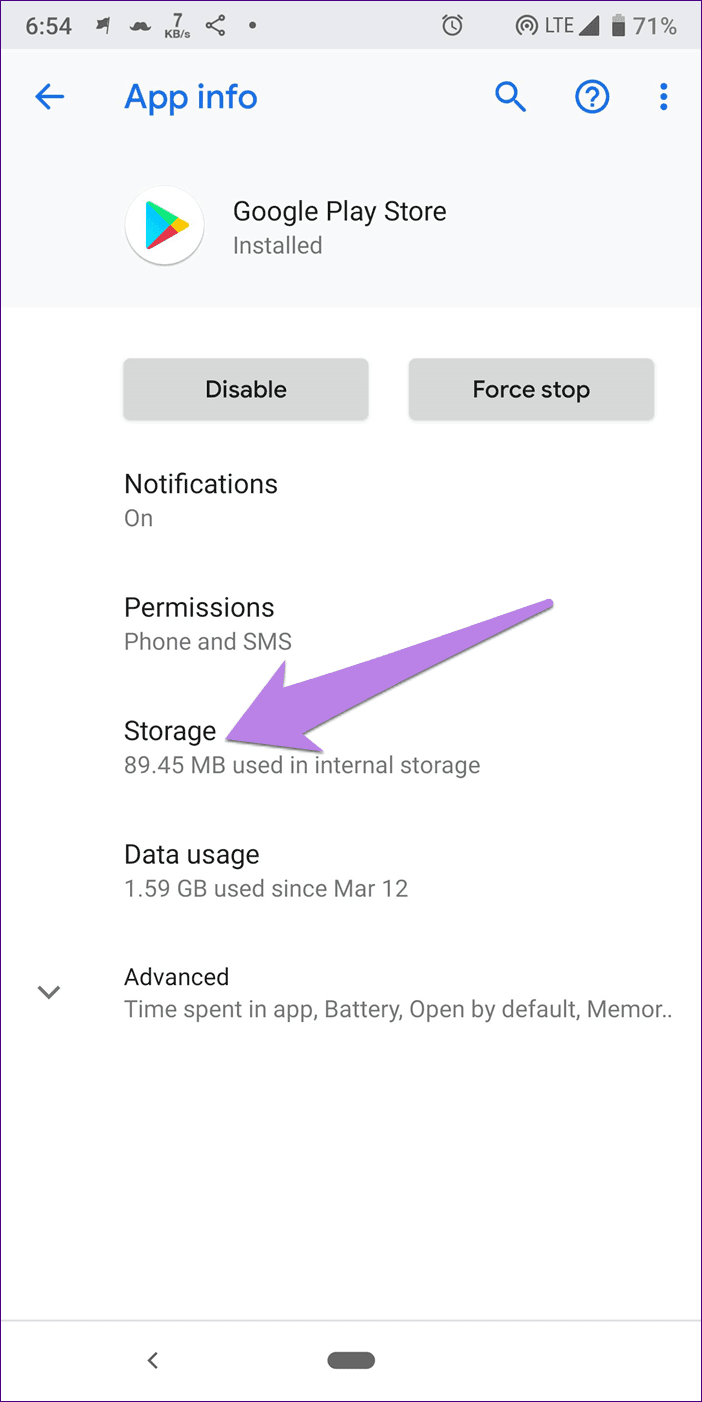
Adım 4: Cihazınızı yeniden başlatın. Sorun devam ederse, hem Google Play hem de Play Store hizmetleri için Verileri / depolamayı temizle (3. adımda açıklandığı gibi) seçeneğini tıklayın.
5. Oyun hizmetlerini etkinleştirin
Ayarlar çalışırken siz veya cihazınızı kullanan bir başkası yanlışlıkla Google Play Hizmetlerini devre dışı bırakmış olabilir. Bu durumda Play Hizmetleri güncellenmeyecektir. Bunu düzeltmek için Play Hizmetlerini etkinleştirmeniz gerekir.
Bunun için yukarıda belirtilen Temizleme önbelleği çözümünün 1. ve 2. adımlarını izleyin. Ardından Play Hizmetleri altında "Etkinleştir" i tıklayın. Yalnızca devre dışı bırakılmışsa, etkinleştirme seçeneği görürsünüz, aksi takdirde devre dışı bırakılır. Etkinleştirildikten sonra telefonunuzu veya tabletinizi yeniden başlatın; Play hizmetleri arka planda otomatik olarak güncellenir. Bu yüzden bir süre bekleyin, ardından yapılandırılan uygulamayı kullanmayı deneyin.
6. Oyun hizmetlerini devre dışı bırakın
Evet, şaşırmayın. Benzer bir sorun varsa diğer uygulamayı kaldıracaksınız. Play Hizmetleri bir sistem uygulaması olduğundan, kaldıramazsınız. Burası görüntüde devre dışı bırakılacak yer.
Devre dışı bırakmak için önbelleği temizle yönteminin 1. ve 2. adımlarını izleyin, yani Ayarlar > Uygulamalar > Google Play Hizmetleri'ne gidin. Devre dışı bırakmak için buraya tıklayın.
Gri renkteyse şu adımları izleyin:
Adım 1: Ayarlar'ı açın ve Güvenlik'e gidin. Koruma ve konum veya kilit ekranı ve güvenlik veya koruma olarak mevcuttur.
Adım 2: basın sorumlu Cihaz veya uygulamalar sorumlu Cihaz. Bazen "Gelişmiş" seçeneği altında bulunur.
Adım 3: Cihazımı aramayı devre dışı bırak.
Adım 4: Uygulamalar içindeki Google Play hizmetlerine gidin. Şimdi devre dışı bırakabileceksiniz.
Devre dışı bıraktıktan sonra bir süre bekleyin ve ardından tekrar etkinleştirin. "Oynatma hizmetlerini" fabrika ayarlarına geri yüklemeli ve sorunu çözmenize yardımcı olmalısınız.
7. Uygulama tercihlerini sıfırlayın
Çoğu zaman uygulama tercihlerini sıfırlamak, Play Hizmetleri güncelleme sorununu gidermeye de yardımcı olur. Bunu yapmak için Telefon Ayarları> Sistem> Seçenekleri sıfırla'ya gidin. Uygulama Tercihlerini Sıfırla'ya dokunun.
Bunu yapmak herhangi bir veriyi silmez, ancak Ayarlar'ı varsayılan Ayarlar'a sıfırlar. Uygulama tercihlerini ve bunu yapmak için diğer yöntemleri sıfırlayarak neler olduğunu öğrenin.
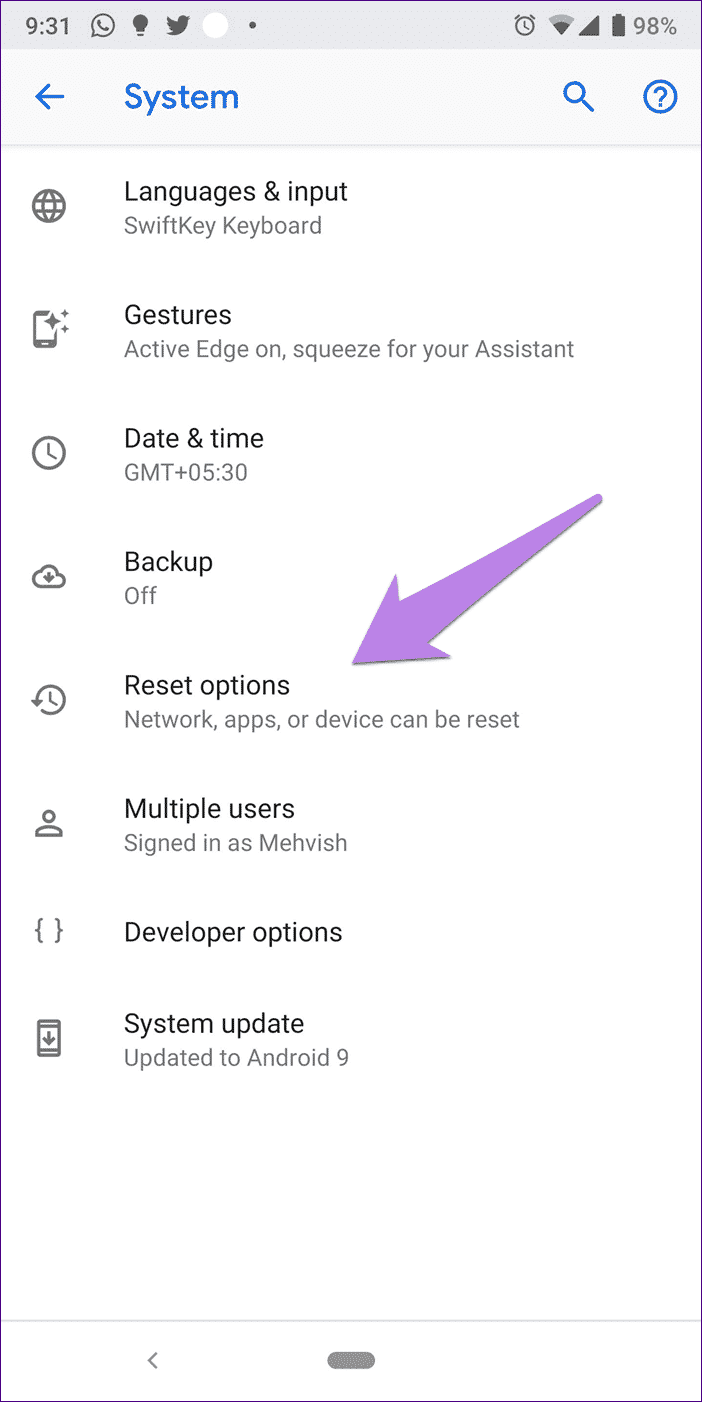
8. Güncellemeleri iptal et
Sesleri zor bir görev gibi devre dışı bırakmak, güncellemelerini kaldırmayı deneyin.
Play Hizmetleri güncellemelerini kaldırmak için Ayarlar > Uygulamalar > Google Play Hizmetleri'ne gidin. Sağ üst köşedeki üç nokta simgesine tıklayın ve Güncellemeleri kaldır'ı seçin.
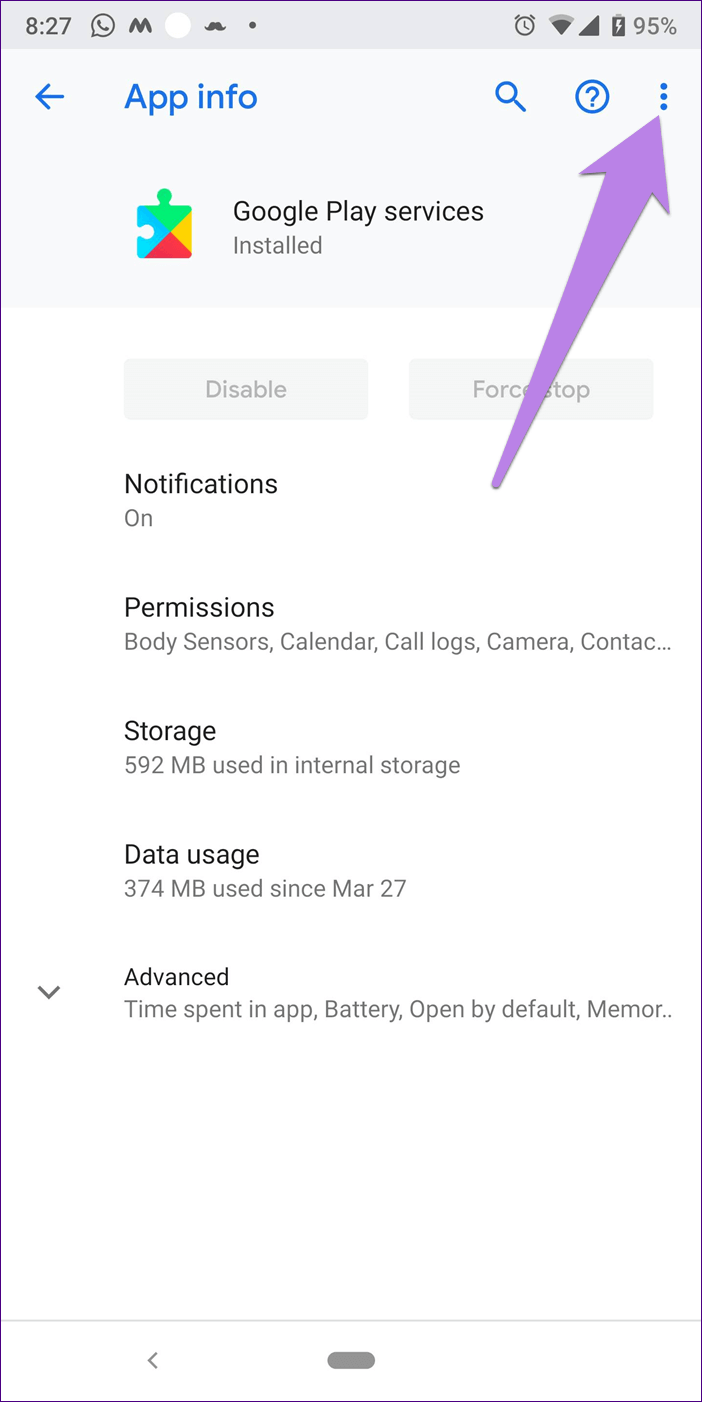
Kaldırdıktan sonra, güncellemesi için biraz zaman tanıyın.
9. GOOGLE Play Hizmetlerini Güncelleme
Google Play hizmetlerini güncellemenin iki yolu vardır - Play Store'dan manuel olarak.
Play Store'dan güncelleme
Hizmet arıyorsanız Google Play Store'da oynayın, uygulamayı nadiren görürsünüz. Ancak, bağlantı üzerinden açılır ve sayfasına yönlendirilirsiniz. Güncelle'yi (varsa) tıklayın.
İşletim hizmetlerini manuel olarak güncelleme
Bu nedenle, İşletim Hizmetleri APK dosyasını manuel olarak indirmeniz ve yüklemeniz gerekir. İşte adımlar:
Adım 1: Gülşen APK dosyasını indirin Google Play hizmetlerinin en son sürümünü APKMirror.com gibi güvenilir bir kaynaktan almak için.
Adım 2: Yüklemek için indirilen dosyayı tıklayın. Üçüncü taraf uygulamaların diğer uygulamaları yüklemesine izin vermek için izin vermeniz istenir. Hizmetleri yükleyip oynatmasına izin verin.
Adım 3: Telefonunuzu yeniden başlatın, sorununuz çözülecektir.
Sorun devam ederse, uygulamanın yenisi yerine önceki bir sürümünü indirin. Güncelleme prosedürü, sistemi çalıştıran telefonlardan biraz farklı olacaktır. MIUI.
Sabır başarının anahtarıdır
Yukarıdaki yöntemlerin tümü sabırlı olmanızı gerektirir. Play Hizmetleri bir sistem uygulaması olduğundan arka planda güncellenir. Bu nedenle, Play Hizmetleri güncellemesi dışında el ile , Telefonunuzun kurulum işlemini tamamlaması için en az beş dakika beklemeniz gerekir.